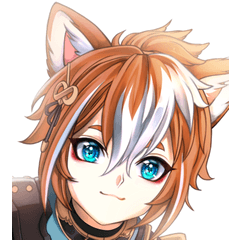Necesito crear rápidamente mucha hierba para un proyecto, así que hice este pincel. Esperemos que se necesita parte del trabajo de sombreado.
Este pincel viene en 3 tipos, pero para mi ejemplo utilizo el pincel básico de "hierba pictónea", que dibuja en escala de grises.
1. Utilice el cepillo para crear un grupo de hierba. (Se obtienen mejores resultados arrastrando el pincel hacia arriba y hacia abajo).)

2. Recomiendo usar Tone Curve para ajustar los valores. Esto es completamente opcional, por supuesto.


3. Utilizo un mapa de degradado para colorear la hierba. (Si no desea usar mapas de degradado, recomiendo Luz dura o Superposición como opciones de coloración).

4. En otra capa, agregue detalles como hojas adicionales de hierba o flores. Lo que quieras.

5. A continuación, agrego luz usando otro mapa de degradado. La capa de mapa de degradado se establece en Vivid Light, pero puede utilizar cualquier método de coloración que prefiera.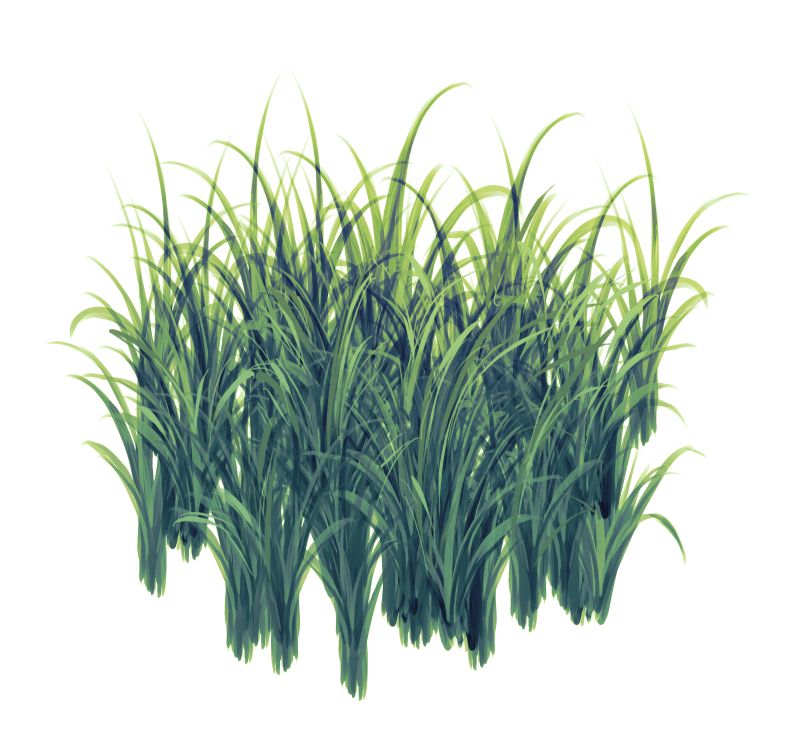
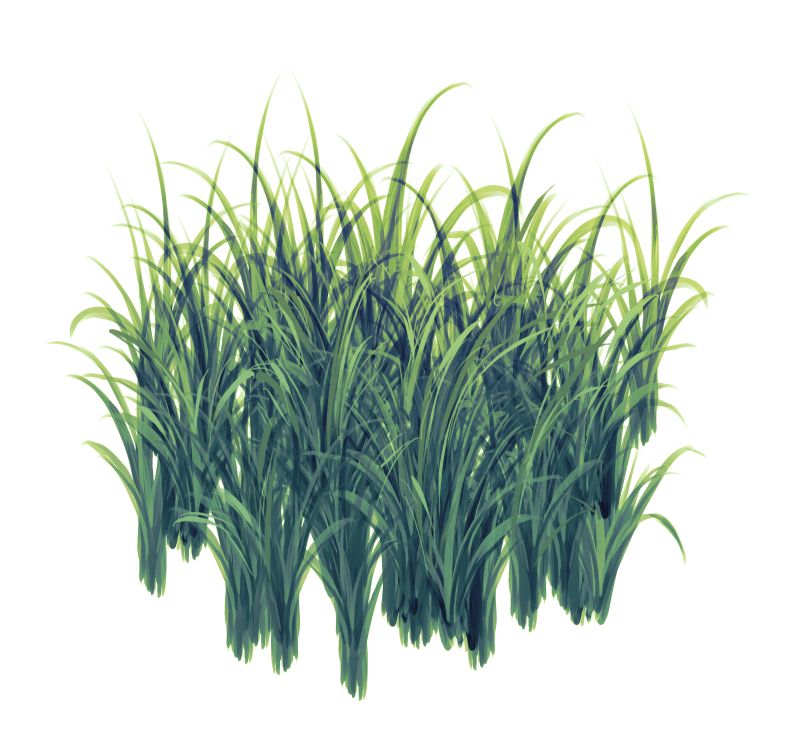
6. Ahora la sombra. Utilizo un mapa de degradado oscuro para este paso. La capa de sombra también se establece en Luz vívida.

7. Si usa muchos ajustes de color como yo, entonces este paso es importante si desea agregar un fondo Y mantener su configuración.
Mueva sus capas de color en una sola carpeta y asegúrese de establecerla en A través (no se preocupe si tiene capas recortadas a la capa de hierba. Desclip ellos.) La capa de hierba debe dejarse fuera de la capa de color y colocarse debajo de ella.
Ahora, lamer ala derecha en la capa de hierba y elegir:
Selección de capa > Crear selección.
Después de eso, haga clic con el botón derecho en su carpeta de color y elija:
Máscara de capa > Máscara fuera de la selección.
Ahora debería tener un aspecto similar al siguiente:

8. ¡Añade tus antecedentes y listo!

Aquí están los 3 tipos. Solo uno está en color, pero no obtienes tantos detalles con él. Creo que se ve bonito para dibujar hierba en la distancia. Espero que te diviertas probándolos. ¡Feliz dibujo!

I need to quickly create a lot of grass for a project, so I made this brush. Hopefully it takes some of the work out of shading.
This brush comes in 3 types, but for my example I use the basic "paintery grass" brush, which draws in grayscale.
1. Use the brush to create a group of grass. (You get better results by dragging the brush up and down.)

2. I recommend using Tone Curve to adjust the values. This is completely optional, of course.


3. I use a gradient map to color the grass. (If you don't want to use gradient maps, I recommend Hard Light or Overlay as coloring options.)

4. On another layer, add details like additional blades of grass or flowers. Whatever you want.

5. Next, I add light using another gradient map. The gradient map layer is set to Vivid Light, but you can use any coloring method you prefer.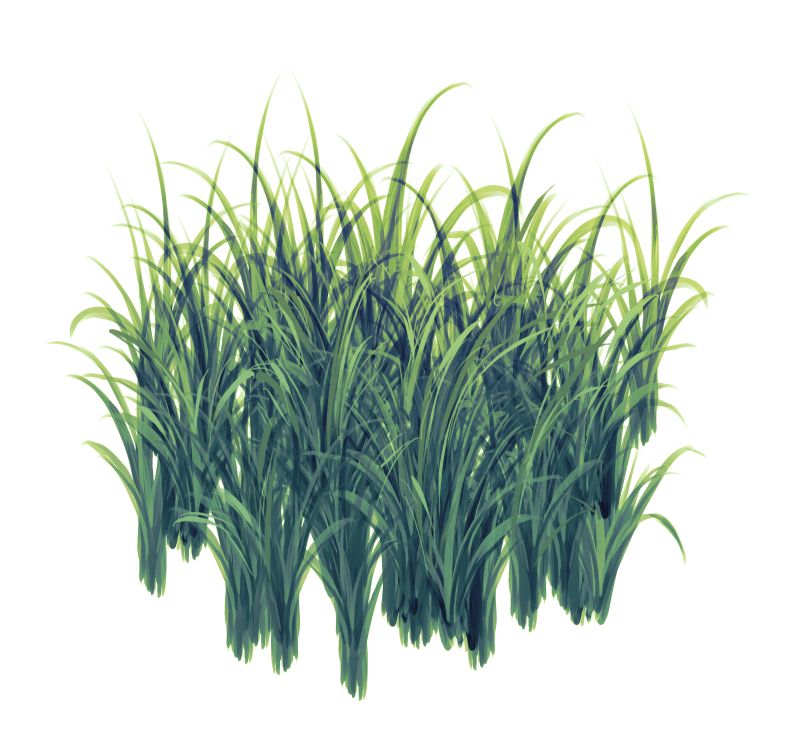
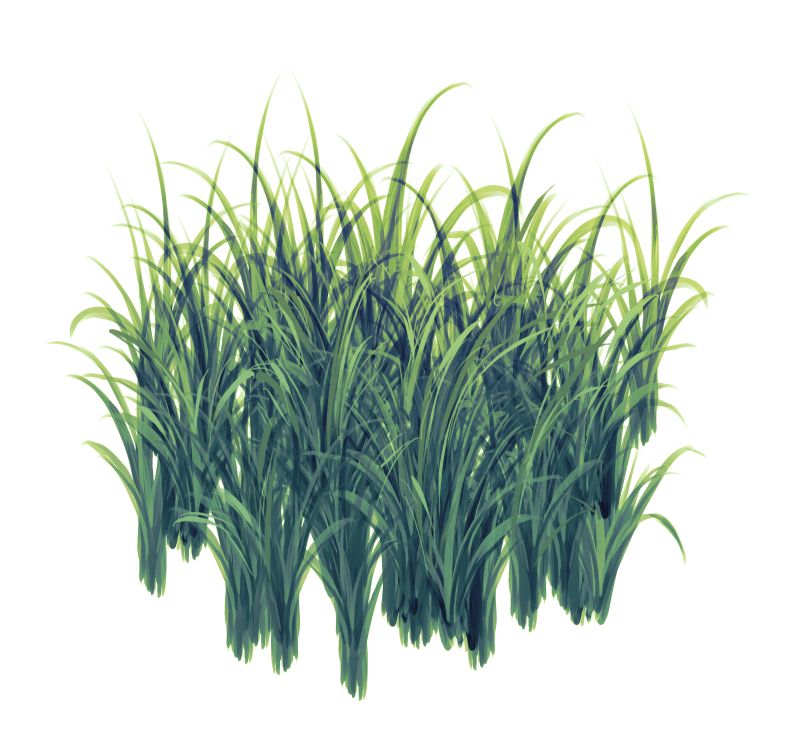
6. Now the shadow. I use a dark gradient map for this step. The shadow layer is also set to Vivid Light.

7. If you use a lot of color adjustments like me, then this step is important if you want to add a background AND keep your settings.
Move your color layers into a single folder and make sure you set it to Through (Don't worry if you have layers clipped to the grass layer. Unclip them.)The grass layer should be left outside the color layer and placed below it.
Now, right-click on the grass layer and choose:
Selection from layer > Create selection.
After that, right-click on your color folder and choose:
Layer mask > Mask outside selection.
It should now look something like this:

8. Add your background and you're done!

Here are the 3 types. Only one is in color, but you don't get as much detail with it. I think it looks pretty for drawing grass in the distance. I hope you have fun trying them out. Happy drawing!

Categoría 1 Category 1